विंडोज 10 में डिफॉल्ट ऐप्स सेट करने की पूरी गाइड
क्या आप जानना चाहते हैं कि चित्र देखने, या फिल्में देखने जैसी गतिविधियों के लिए विंडोज 10 द्वारा उपयोग किए जाने वाले डिफ़ॉल्ट ऐप्स को कैसे बदला जाए? (Windows 10)क्या आप किसी विशेष फ़ाइल प्रकार के लिए डिफ़ॉल्ट के रूप में एक नया ऐप सेट करना चाहते हैं, जैसे पीएनजी(PNG) फ़ाइल एक्सटेंशन वाली छवियां? क्या आपको किसी विशिष्ट प्रोटोकॉल के लिए उपयोग किए जाने के लिए एक नए डिफ़ॉल्ट ऐप की आवश्यकता है? फिर, आप भाग्य में हैं, जैसा कि हम आपको दिखा सकते हैं कि विंडोज 10(Windows 10) में डिफ़ॉल्ट ऐप्स को कैसे बदला जाए , जो भी आप चाहते हैं। मार्गदर्शिका लंबी और व्यापक है, तो चलिए शुरू करते हैं:
विंडोज 10(Windows 10) में डिफॉल्ट ऐप्स सेटिंग्स कहां खोजें
विंडोज 10(Windows 10) में उपयोग किए जाने वाले डिफ़ॉल्ट ऐप्स को बदलने के लिए , आपको सेटिंग्स को खोलने(open Settings) की आवश्यकता है । इसके बाद ऐप्स(Apps) में जाएं ।

बाईं ओर के कॉलम में, "डिफ़ॉल्ट ऐप्स" पर क्लिक करें या टैप करें।("Default apps.")

ईमेल, मैप्स, म्यूजिक प्लेयर, फोटो व्यूअर, वीडियो प्लेयर और वेब ब्राउजर के लिए डिफॉल्ट ऐप्स कैसे सेट करें?
इनमें से किसी भी प्रकार की गतिविधि के लिए डिफ़ॉल्ट ऐप को बदलने के लिए, मौजूदा डिफ़ॉल्ट ऐप पर क्लिक करें। फिर, दिखाई देने वाली सूची में, उस ऐप पर क्लिक करें या टैप करें जिसे आप डिफ़ॉल्ट के रूप में सेट करना चाहते हैं।
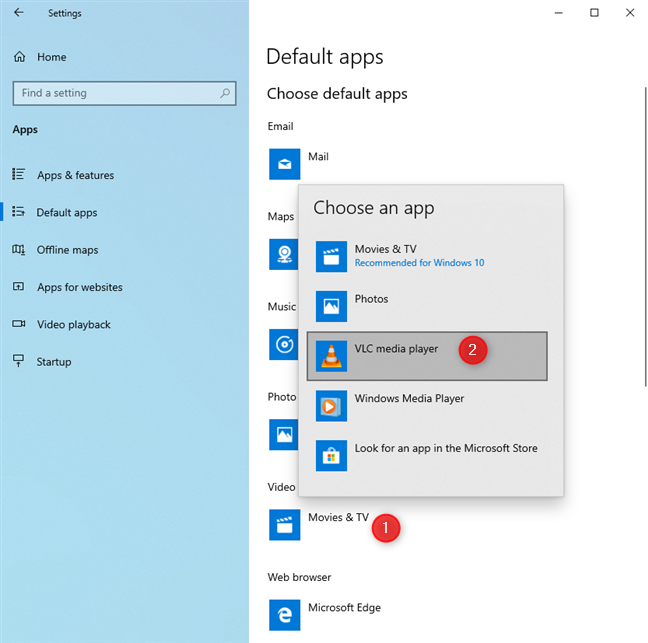
आपके द्वारा चुना गया ऐप तुरंत उस प्रकार की गतिविधि के लिए नया डिफ़ॉल्ट बन जाता है।
विंडोज 10(Windows 10) से डिफॉल्ट ऐप्स को कैसे रीसेट करें
यदि आपने अपना विचार बदल दिया है, और आप कुछ गतिविधियों के लिए एक या अधिक ऐप्स को डिफ़ॉल्ट के रूप में उपयोग नहीं करना चाहते हैं, तो आप विंडोज 10(Windows 10) को रीसेट कर सकते हैं । जब आप ऐसा करते हैं, तो यह केवल Microsoft द्वारा अनुशंसित डिफ़ॉल्ट का उपयोग करता है: मेल(Mail) , मैप्स(Maps) , ग्रूव म्यूजिक(Groove Music) , फोटो(Photos) , मूवी(Movies) और टीवी, और माइक्रोसॉफ्ट एज(Microsoft Edge) । ऐसा करने के लिए, "Settings -> Apps -> Default apps."फिर, डिफ़ॉल्ट ऐप्स की सूची को नीचे स्क्रॉल करें, जब तक कि आपको रीसेट(Reset) बटन न मिल जाए।
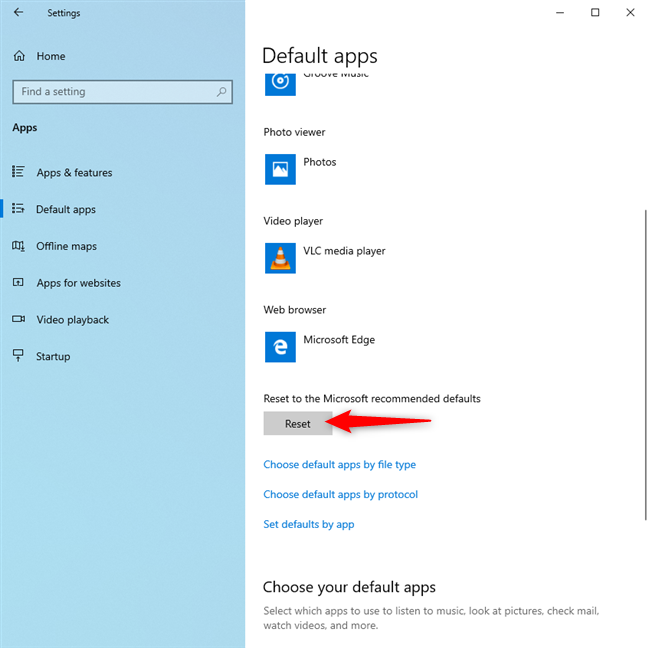
रीसेट(Reset) पर क्लिक करें या टैप करें , और आपके विंडोज 10 डिफ़ॉल्ट ऐप्स तुरंत पहले बताए गए ऐप्स पर रीसेट हो जाते हैं।
फ़ाइल प्रकार (एक्सटेंशन) द्वारा विंडोज 10(Windows 10) डिफ़ॉल्ट ऐप्स कैसे सेट करें
डिफ़ॉल्ट ऐप्स(Default apps) सेटिंग्स में, नीचे स्क्रॉल करें जब तक कि आपको वह लिंक दिखाई न दे जो कहता है: " फ़ाइल प्रकार के अनुसार डिफ़ॉल्ट ऐप्स चुनें,"(Choose default apps by file type,") और उस पर क्लिक या टैप करें।

यह विंडोज 10(Windows 10) में पंजीकृत सभी फाइल एक्सटेंशन के साथ एक लंबी सूची खोलता है । प्रत्येक के लिए, आप डिफ़ॉल्ट ऐप देखते हैं जिसे सेट किया गया है। यदि कोई डिफ़ॉल्ट सेट नहीं है, तो आपको एक + चिह्न दिखाई देता है, उसके बाद " डिफ़ॉल्ट चुनें"।(Choose a default.")

फ़ाइल एक्सटेंशन की सूची को तब तक नीचे स्क्रॉल(Scroll) करें जब तक आपको वह नहीं मिल जाता जिसे आप ढूंढ रहे हैं। यह जानने में मदद करता है कि इस सूची को वर्णानुक्रम में क्रमबद्ध किया गया है। जब आपको वह फ़ाइल प्रकार मिल जाए जिसे आप कॉन्फ़िगर करना चाहते हैं, तो उसके डिफ़ॉल्ट ऐप के नाम पर क्लिक करें (या डिफ़ॉल्ट चुनें(Choose a default) पर )। ऐप्स की एक सूची दिखाई जाती है, जो चयनित फ़ाइल प्रकार को खोल सकती है। उस सूची में, उस ऐप पर क्लिक करें या टैप करें जिसे आप डिफ़ॉल्ट के रूप में सेट करना चाहते हैं।
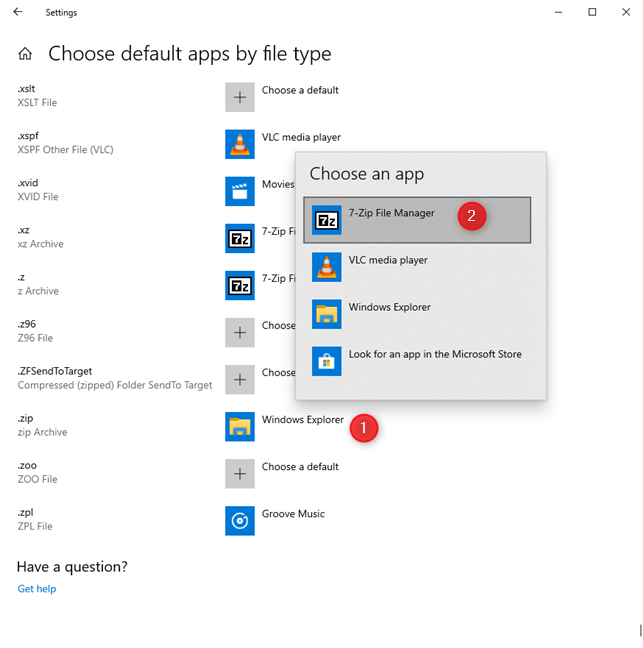
सेटिंग विंडोज 10(Windows 10) द्वारा तुरंत लागू की जाती है । उन सभी फ़ाइल प्रकारों के लिए इस प्रक्रिया को दोहराएं जिन्हें आप कॉन्फ़िगर करना चाहते हैं।
प्रोटोकॉल द्वारा विंडोज 10(Windows 10) डिफॉल्ट ऐप्स कैसे सेट करें
विंडोज 10 ऐप न केवल विशिष्ट फ़ाइल प्रकारों के साथ बल्कि विशेष प्रोटोकॉल के साथ भी काम कर सकते हैं। उदाहरण के लिए, Skype टेक्स्ट, ऑडियो और वीडियो चैट के लिए कुछ प्रोटोकॉल का उपयोग करता है, Spotify उपयोगकर्ताओं के मालिकाना प्रोटोकॉल अपने उपयोगकर्ताओं द्वारा बनाई गई प्लेलिस्ट को खोलने के लिए, और इसी तरह। यदि आपके पास एक से अधिक विंडोज 10 ऐप हैं जो प्रोटोकॉल के साथ काम कर सकते हैं, और आप उस प्रोटोकॉल के लिए डिफ़ॉल्ट बदलना चाहते हैं, तो डिफ़ॉल्ट ऐप्स सेटिंग्स पर जाएं, जैसा कि पहले दिखाया गया है। वहां, सेटिंग्स की सूची को नीचे स्क्रॉल करें, और उस लिंक पर क्लिक करें या टैप करें जो कहता है: " प्रोटोकॉल द्वारा डिफ़ॉल्ट ऐप्स चुनें।"(Choose default apps by protocol.")

आपको उन सभी प्रोटोकॉल की सूची दिखाई जाती है जो विंडोज 10(Windows 10) और उनके डिफ़ॉल्ट ऐप्स में पंजीकृत हैं। वह प्रोटोकॉल ढूंढें जिसमें आप रुचि रखते हैं और उसके डिफ़ॉल्ट ऐप पर क्लिक करें। ऐप्स की एक सूची दिखाई गई है, जो उस प्रोटोकॉल के साथ काम कर सकती हैं। उस सूची में, उस ऐप पर क्लिक या टैप करें जिसे आप डिफ़ॉल्ट के रूप में उपयोग करना चाहते हैं।
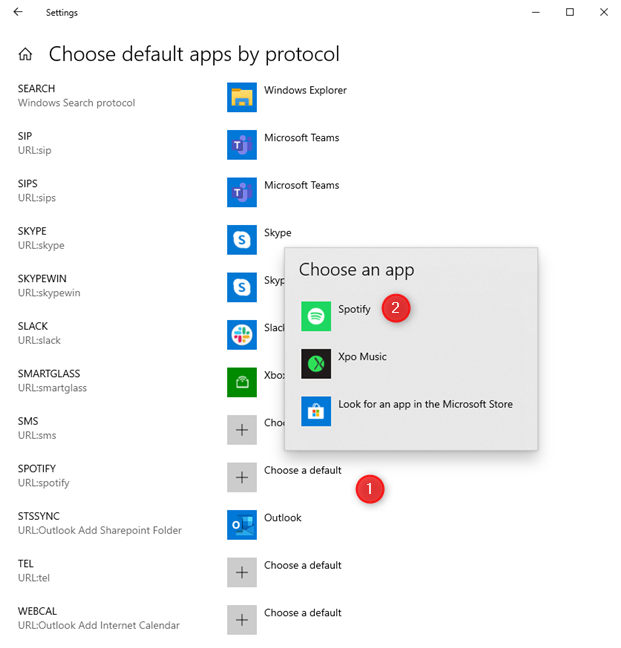
उस प्रोटोकॉल के लिए डिफ़ॉल्ट ऐप तुरंत बदल दिया जाता है।
महत्वपूर्ण:(IMPORTANT:) यदि आप किसी विशिष्ट फ़ाइल प्रकार या प्रोटोकॉल के लिए किसी ऐप को डिफ़ॉल्ट के रूप में नहीं चुन सकते हैं, तो इसका मतलब है कि ऐप विंडोज 10(Windows 10) में सही तरीके से स्थापित नहीं है , या यह उस फ़ाइल प्रकार/प्रोटोकॉल के साथ काम नहीं कर सकता है।
विंडोज 10(Windows 10) में ऐप द्वारा डिफॉल्ट कैसे सेट करें
विंडोज 10(Windows 10) ऐप फ़ाइल प्रकारों की एक विशिष्ट सूची के साथ काम कर सकते हैं, जो वे करते हैं, और उनके डेवलपर ने उन्हें कैसे प्रोग्राम किया है। आपके Windows 10 PC पर, आपके पास समान फ़ाइल प्रकारों के साथ काम करने वाले अधिक ऐप्स हो सकते हैं। उदाहरण के लिए, विंडोज 10(Windows 10) में, आप निम्नलिखित ऐप्स के साथ जेपीजी(JPG) इमेज खोल सकते हैं: फोटो(Photos) , पेंट(Paint) , स्निप और स्केच(Snip & Sketch) , पेंट 3 डी(Paint 3D) , और अन्य। प्रत्येक ऐप को अलग-अलग प्रबंधित करना और प्रत्येक ऐप के डिफ़ॉल्ट फ़ाइल प्रकारों को सेट करना एक उपयोगी ट्रिक है। ऐसा करने के लिए, डिफ़ॉल्ट ऐप्स सेटिंग पर जाएं। वहां, सेटिंग्स की सूची को नीचे स्क्रॉल करें, और उस लिंक पर क्लिक करें या टैप करें जो कहता है: "ऐप द्वारा डिफ़ॉल्ट सेट करें।"("Set defaults by app.")

अब आप उन ऐप्स के साथ एक सूची देखते हैं जो विंडोज 10(Windows 10) में इंस्टॉल हैं । वह ऐप ढूंढें जिसके लिए आप डिफ़ॉल्ट सेटिंग्स बदलना चाहते हैं, उसके नाम पर क्लिक करें या टैप करें, और फिर मैनेज(Manage) पर ।
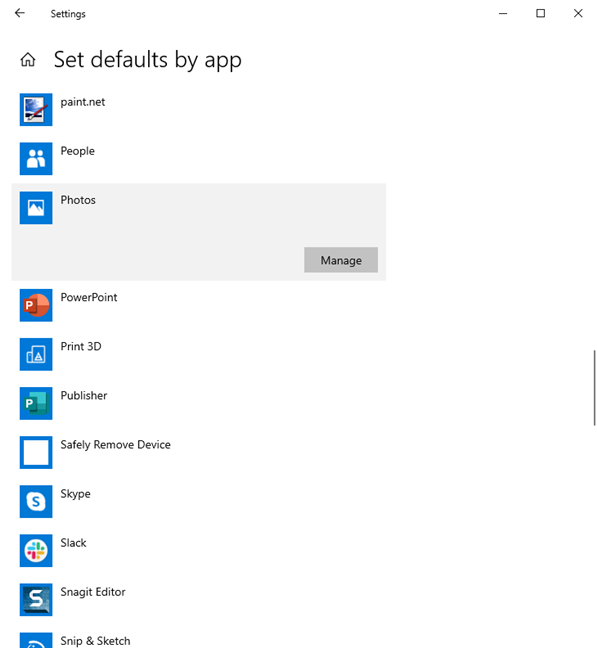
आप फ़ाइल एक्सटेंशन और प्रोटोकॉल की एक सूची देखते हैं जिसके साथ ऐप काम कर सकता है। प्रत्येक के लिए, आप डिफ़ॉल्ट ऐप देखते हैं जिसका उपयोग विंडोज 10(Windows 10) द्वारा किया जाता है । फ़ाइल प्रकार या प्रोटोकॉल के लिए डिफ़ॉल्ट बदलने के लिए, इसके लिए डिफ़ॉल्ट ऐप सेट पर क्लिक करें या टैप करें (या डिफ़ॉल्ट चुनें(Choose a default) पर )। उन ऐप्स के साथ एक सूची दिखाई जाती है जो उस फ़ाइल प्रकार या प्रोटोकॉल को खोल सकते हैं। इसमें आप जिस ऐप को न्यू डिफॉल्ट के तौर पर इस्तेमाल करना चाहते हैं उस पर क्लिक या टैप करें।

आपके परिवर्तन तुरंत लागू हो जाते हैं। उन सभी ऐप्स, फ़ाइल प्रकारों और प्रोटोकॉल के लिए प्रक्रिया दोहराएं जिनके लिए आप डिफ़ॉल्ट बदलना चाहते हैं, और फिर सेटिंग(Settings) ऐप को बंद कर दें।
आपने विंडोज 10(Windows 10) में कौन से डिफॉल्ट ऐप्स सेट किए हैं ?
इस ट्यूटोरियल को बंद करने से पहले, हमें बताएं कि यह आपके लिए कैसे उपयोगी था: क्या आपने इसका उपयोग डिफ़ॉल्ट वेब ब्राउज़र(change the default web browser) या मीडिया प्लेयर को बदलने के लिए किया था? या आपने चित्र देखने के लिए डिफ़ॉल्ट ऐप को बदल दिया है? नीचे टिप्पणी(Comment) करें और अपनी कहानी साझा करें।
Related posts
विंडोज 10 में अपग्रेड कैसे करें (मुफ्त में) -
Windows 10 समस्या निवारण के चरणों को कैप्चर करने के लिए Steps Recorder का उपयोग कैसे करें -
स्टोरेज सेंस का उपयोग करके विंडोज 10 को कैसे साफ करें -
विंडोज 10 टास्क मैनेजर के लिए डिफॉल्ट व्यू / टैब कैसे सेट करें
किसी ऐप को Windows 10 स्टार्टअप पर चलाने के लिए सक्षम करने के 4 तरीके
विंडोज 10 में हार्ड ड्राइव त्रुटियों का परीक्षण और उन्हें ठीक करने के लिए चेक डिस्क (chkdsk) का उपयोग कैसे करें -
विंडोज 10 में सभी छिपी हुई फाइलों और फ़ोल्डरों को कैसे देखें
विंडोज 10 में "व्यवस्थापक के रूप में चलाएँ" का उपयोग करने के 13 तरीके -
विंडोज 10 में कितने ब्लोटवेयर हैं?
DVD, ISO, या USB से Windows 10 कैसे स्थापित करें -
विंडोज 10 और विंडोज 11 में रीसायकल बिन कहां है?
विंडोज 10 के बारे में 13 बेहतरीन बातें
विंडोज 10 ब्लोटवेयर को हटाने का सबसे तेज़ तरीका
विंडोज 7 के कौन से फीचर अब विंडोज 10 में उपलब्ध नहीं हैं? -
विंडोज 11 को डाउनग्रेड कैसे करें और विंडोज 10 में वापस कैसे रोल करें
विंडोज 10 (और विंडोज 8.1 में) में टास्क मैनेजर के चलने के दस कारण
विंडोज 10 सर्च कैसे काम करता है, इसे कॉन्फ़िगर करने के 5 तरीके
USB ड्राइव पर Windows 11 और Windows 10 कैसे स्थापित करें (Windows To Go)
विंडोज 10 में सिस्टम रिस्टोर को कैसे कॉन्फ़िगर करें
विंडोज 10 में वीएचडी फाइल को कैसे खोलें, अनमाउंट करें या स्थायी रूप से अटैच करें -
